Smart STB est une application basée sur l’adresse MAC qui peut être installée sur les Smart TV Samsung et LG ainsi que sur les téléviseurs Android. Cette application vous permet d’avoir des services IPTV sur un seul portail, tout comme un boîtier d’installation MAG, avec toutes les fonctionnalités de MAG et de Stalker Portal.
Cet article vous donne des informations plus efficaces sur le Smart STB, comment le télécharger et ensuite l’activer, pendant lequel un abonnement IPTV est inévitable.

Qu’est-ce que Smart STB ?
Pensez à Smart STB comme une application qui débloque tout le potentiel de votre Smart TV, avec plus d’options et de flexibilité et sans tracas, et qui peut être installée sur Samsung, LG, Philips, et beaucoup d’autres Smart TV. L’application vous permet de disposer de services IPTV sur votre portail, tout comme le boîtier d’installation MAG, avec toutes les fonctionnalités que l’on peut attendre de MAG et de Stalker Portal.
L’application s’intègre de manière transparente aux Smart TV compatibles avec le Web, vous permettant de regarder tout ce que vous avez toujours regardé et plus encore.
Remarque : au début, l’application vous offre un essai gratuit de 7 jours. Après l’expiration de l’application, vous pouvez l’obtenir à nouveau avec le système de facturation du site Web.
Caractéristiques du boîtier décodeur intelligent ( SMART STB )
- Liste de TV en direct par catégorie
- Liste catégorisée de programmes à la demande
- Prise en charge du guide électronique des programmes (EPG)
- Icônes de programme (Icons)
- Mise en mémoire tampon rapide des chaînes
Pour quelles plateformes Smart STB est-elle disponible ?
Cette application est disponible pour de nombreux appareils dans différents magasins tels que Google Play, Amazon online store, Samsung Tizen, Samsung, etc. Vous pouvez voir tous les magasins dans l’image.
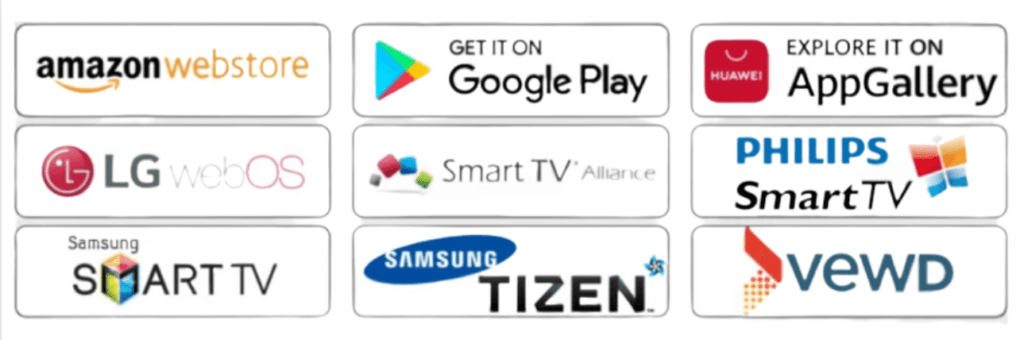
Pour les téléviseurs intelligents SMART TV
L’application est disponible sur les téléviseurs Samsung (Orsay et Tizen OS, fabriqués après 2013), les téléviseurs LG (Netcast 3.0 et plus, toute version de WebOS), divers téléviseurs fonctionnant sous Android TV (version 9 ou plus), Fire TV (y compris les versions comme Firestick 2017 ou plus récentes), Opera (TV OS), VEWD, STA, etc. La plupart des téléviseurs sont fabriqués par Sony, Philips, TLC, Toshiba, HiSense, Panasonic (bientôt avec Android, support MyHome), et bien d’autres.
Pour FireTV et Chromecast
Si vous utilisez un Firestick, un Chromecast, un Firecube ou un autre appareil portable similaire sans connexion câble/LAN, utilisez un routeur WiFi CA 5 GHz de haute qualité ou, mieux encore, connectez-vous à une connexion filaire rapide, à large bande ou à fibre optique à proximité de l’appareil.
Nous vous recommandons d’utiliser des supports de streaming pour les appareils portables afin d’assurer la meilleure stabilité de votre service de streaming.
Pour les appareils portables (smartphones, tablettes)
Cette application est disponible pour de nombreux smartphones et tablettes fonctionnant sous Android 9 ou plus.
Veuillez utiliser un routeur WiFi AC 5GHz de haute qualité ou mieux et disposer d’une connexion Internet filaire stable à proximité de votre appareil, ou utiliser une connexion 4G stable vers une tour mobile.
Nous vous recommandons d’utiliser le streaming media pour les appareils mobiles afin d’optimiser la stabilité du service de streaming.
Comment installer Smart STB sur une Smart TV ?
Maintenant je vais vous montrer comment installer l’application Smart STB sur votre Smart TV.
- Allez dans la boutique d’applications de votre Samsung ou LG ou Android Smart TV.
- Tapez “Smart STB” dans la boîte de recherche.
- Cliquez sur le bouton Installer et attendez un moment pour installer l’application.
L’application est également très facile à installer sur d’autres appareils, veuillez rechercher Smart STB dans l’app store de votre smartphone, tablette, Firestick, etc. pour la télécharger et l’installer.
Une fois que vous l’avez installée, vous pouvez apprendre à configurer votre abonnement IPTV sur Smart STB.
Comment activer mon abonnement Smart STB ?
Au début de la première installation, SMART STB propose une période d’essai gratuite de 7 jours.
Ensuite, le client doit payer 27€ pour l’activer définitivement.
La procédure d’activation de SMART STB sera gérée dans le portail des développeurs d’applications.
Remarque : l’application SMART STB ne fournit ni ne contient aucun flux, portail, fournisseur, liste m3u ou nom de connexion (nom d’utilisateur/mot de passe). Vous devez souscrire un abonnement IPTV pour diffuser toutes les grandes chaînes et tous les contenus IPTV via Smart STB.
Pour activer la période d’essai gratuite
1- Ouvrez Smart STB et lorsque vous voyez “Loading Portal”, appuyez sur le bouton Enter/Select de la télécommande (le bouton du milieu de la commande directionnelle (gauche, droite, haut et bas)).
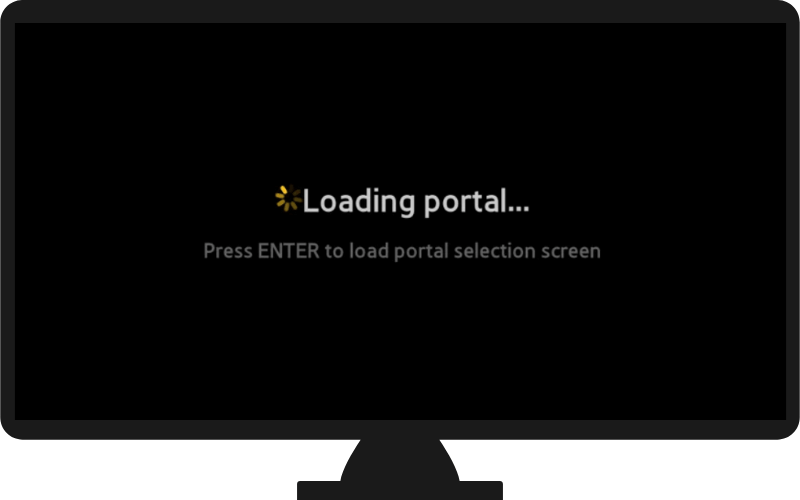
2- Allez dans les paramètres du système
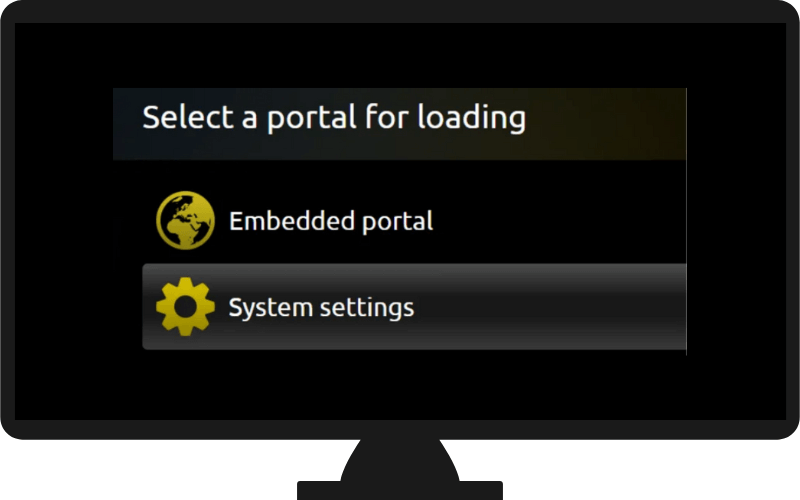
3- Allez dans Device Information et notez votre “Software ID” et “Your Virtual MAC Address”.
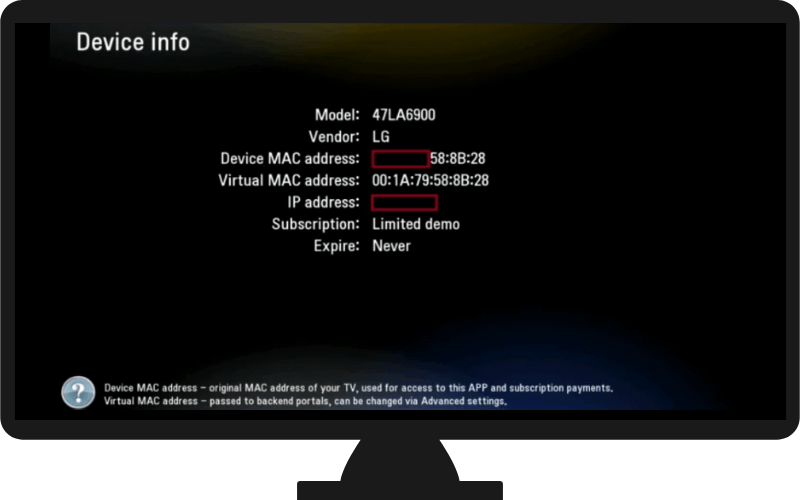
4- Cliquez maintenant sur le lien suivant pour accéder à l’URL du portail de configuration du site Web de Smart STB.
www.smart-stb.net/smart-stb-activation/
Vous verrez cet écran.
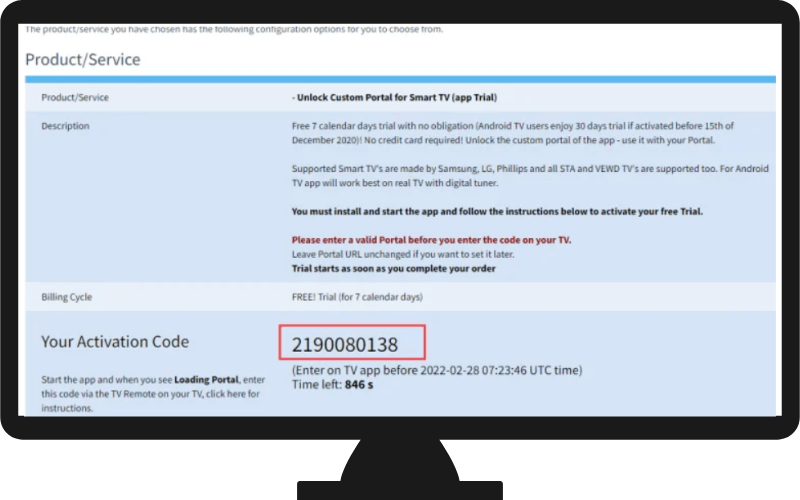
5- Utilisez la télécommande de votre téléviseur pour entrer le code marqué en rouge dans l’application Smart STB, comme suit.
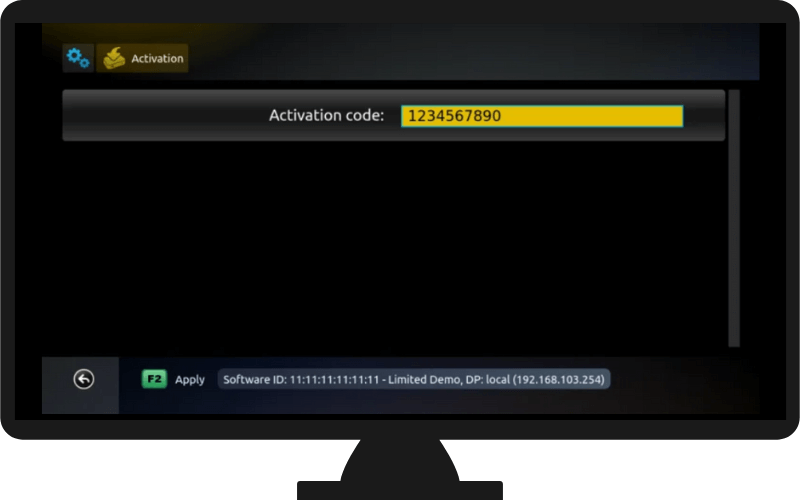
6- Retournez sur le site web de Smart STB et entrez votre adresse MAC virtuelle et l’URL du portail que nous vous avons envoyé, comme suit. Après avoir entré le code d’activation, l’ID du logiciel devrait apparaître automatiquement. S’il n’est pas détecté automatiquement, veuillez le saisir manuellement.
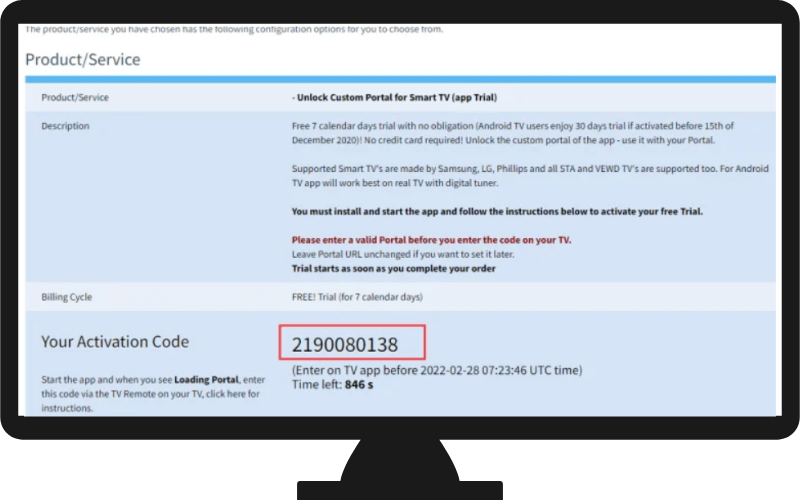
7- Appuyez sur Continuer et terminez votre commande d’essai gratuit. L’application est gratuite pendant 7 jours.
Entrez tous les détails nécessaires à l’enregistrement et vous devriez voir la version d’essai dans votre panier comme suit.
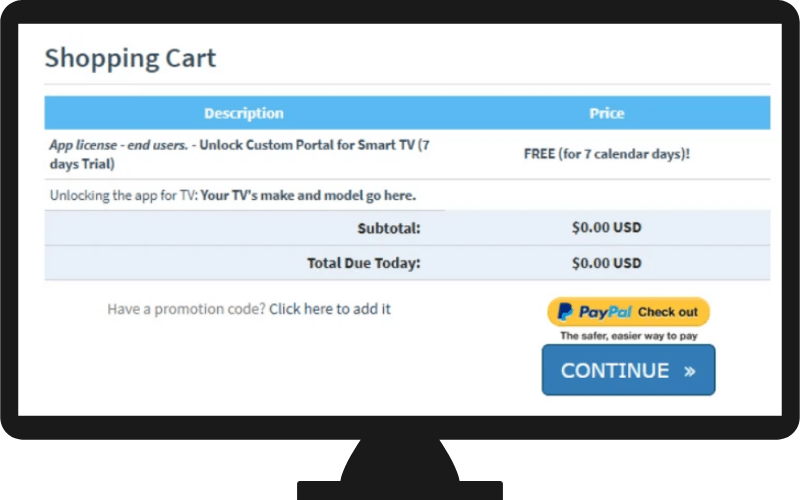
8- Après une inscription réussie, vous devriez voir cet écran dans votre navigateur.
(exemple de dispositif, les informations ci-dessus sont uniquement destinées à des fins de démonstration, veuillez ne pas les saisir sur l’application ou le site web).
Activer la licence payante
Considérant que l’adresse MAC du logiciel et l’enregistrement du compte du côté de Smart-STB sont déjà effectués, la mise à niveau vers une licence payante est très simple et facile.
Etape 1 : Connectez-vous au site web de Smart-STB et allez dans “MA LICENCE”.
L’horloge est “Active”.
Étape 2 : Cliquez sur “Mise à niveau”.
Étape 3 : Vous pouvez souscrire aux licences payantes mensuelles et annuelles suivantes.
Par exemple, si vous souscrivez à un abonnement à vie, l’état de l’abonnement sur la page d’information de l’appareil passera à Payé et expirera comme Jamais, puisqu’il s’agit d’un abonnement à vie.
J’ai remplacé mon téléviseur, dois-je refaire toutes les opérations et acheter une autre licence ?
En utilisant l’application Smart STB, il est possible de transférer la licence achetée sur un nouveau téléviseur avec une configuration d’abonnement.
La première chose à faire est d’installer Smart STB sur le nouveau téléviseur, d’obtenir son ID logiciel, puis d’aller sur son site officiel votre espace client et de vous connecter : https://billing.smart-stb.net/.
Une fois connecté, allez sur la licence achetée pour obtenir l’option de transfert et vous aurez besoin de l’ID du logiciel sur la nouvelle application pour terminer le processus.
Une fois fait, redémarrez l’application et vérifiez si vous avez toujours la même adresse MAC virtuelle que la première fournie au vendeur (00:1A:79 : …). Si ce n’est pas le cas, l’application ne chargera pas la liste et vous devrez retourner chez votre fournisseur et lui demander de changer l’adresse avec la nouvelle.
Comment installer et configurer mon abonnement IPTV sur Smart STB ?
Maintenant que l’application est active, nous devons entrer la source IPTV pour le fournisseur de votre choix. le fournisseur IPTV connecte votre adresse MAC virtuelle et vous fournit une URL de portail de suivi. après avoir reçu l’URL de portail, vous pouvez ajouter l’adresse de portail en :
Ajout de l’URL du portal
1- Comme la première fois que nous l’avons fait ci-dessus au début de ce tutoriel, juste après que le signe de chargement du portail s’affiche, appuyez sur la touche entrée. Ensuite, allez à Smart STB Settings.
2- Sélectionnez maintenant Portail, car nous devons entrer l’URL du portail. Vous pouvez donc demander le portail MAG à votre fournisseur IPTV.
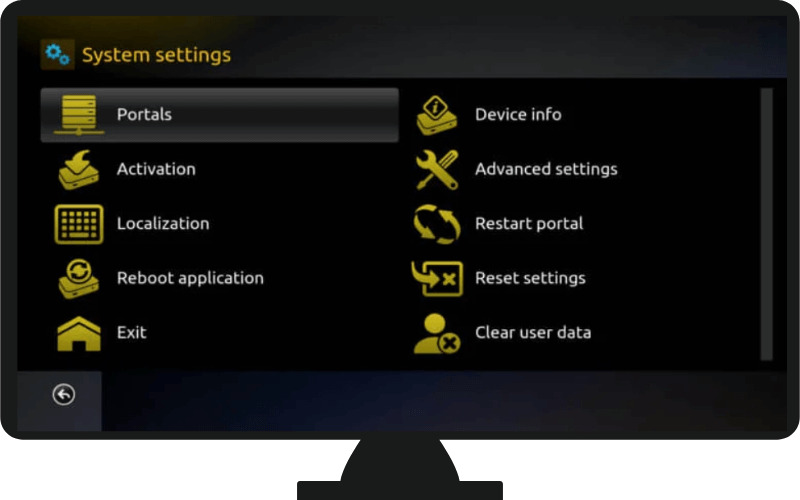
3- Pour Nom 1, tapez le nom du portail principal souhaité et entrez l’URL fournie par votre fournisseur IPTV abonné dans URL 1. Lorsque vous avez terminé, appuyez sur le bouton Enregistrer de la télécommande.
4- Pour revenir à la page précédente, vous devez sélectionner Restart Portal.
redémarrer protal sur smart stb
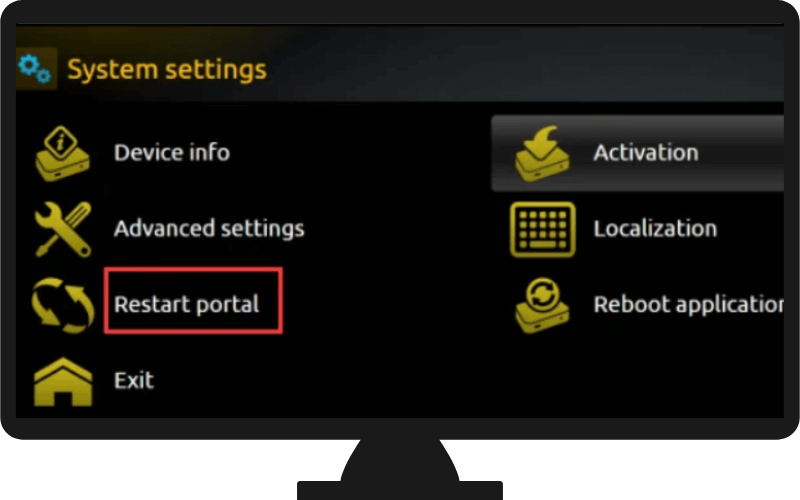
La prochaine fois que vous démarrez l’application, le portail IPTV devrait se charger avec les bouquets et les détails du service IPTV prêts à être utilisés.
